阿里云+Ubuntu 16.04 64位 搭建WordPress博客
国庆节放假无聊就把以前一直想建的博客建好。不过,域名备案要等好久啊~
所以先把服务器的环境什么的先配置好吧~
服务器是阿里云的,因为本人是在读的大二学生就当然享受下学生优惠买了阿里云的云翼计划的服务器。o(*≧▽≦)ツ
环境
Ubuntu 16.04 64位系统
LAMP(Linux+Apache+MySQL+PHP)
WordPress zh_CN
准备工作
1、配置安全组规则,向其中添加一些常用端口,如:21、80、8888等等。
2、在本地计算机上安装xshell远程连接服务器操作,虽说阿里云有控制台连接控制,但是我认为还是xshell用着舒服,还可以安装xftp窗口化操作文件夹和文件(如果你对你自己的linux命令很自信就不用了,我对linux的命令不熟所以要通过xftp来查看文件在哪个位置)
xshell和xftp的下载链接(支持正版):Product Download
xshell不用下plus版,xftp下Secure File Transfer Client with FTP and SFTP support.这个就行。
3、xhell安装完后,列表中选连接里的主机填写公网IP,端口号填写22
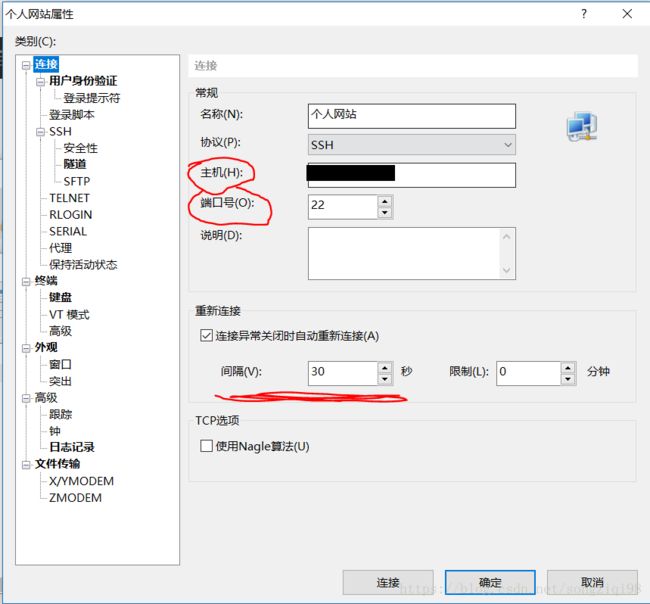
选中终端并查看图中选中的区域是否为UTF-8:

搭建LAMP环境
1、安装Apache2
sudo apt-get install apache2
后面的提示中填写y并继续
如果想直接跳过询问填写y的步骤,在命令行后添加-y即可
sudo apt-get install apache2 -y
2、安装php7.0
sudo apt-get install php7.0 -y
sudo apt-get install libapache2-mod-php7.0
3、安装MySQL
打完下面这句命令后会出现设置MySQL密码的提示,要输两遍。务必记住这个密码,后面会用到。
sudo apt-get install mysql-server -y
下面这句是用来安装MySQL的php相关组件
sudo apt-get install php7.0-mysql
4、安装phpmyadmin
下面的命令输完后,根据提示选择Apache2,并在之后会要你输入root密码和之前设置的MySQL密码
sudo apt-get install phpmyadmin -y
重启MySQL服务:
sudo service mysql restart
重启Apache2服务:
sudo systemctl restart apache2.service
5、配置MySQL数据库
输入下列命令,并输入MySQL的密码,这样就进入MySQL了
mysql -u root -p
创建数据库,命令中的DATABASETEST为你自己设置的数据库名字(取你自己想要的名字)
create database DATABASETEST;
创建一个数据库用户,其中的USERTEST为你自己设置的用户名,双引号中的PASSWORD为你设置的密码
create user USERTEST;
set password for DATABASETEST=password("PASSWORD");
设置所有用户使用PASSWORD密码都可以访问数据库的权限
grant all privileges on DATABASETEST.* to USERTEST identified by"PASSWORD";
flush privileges;
退出MySQL
exit
6、下载WordPress-zh_CN
wget https://cn.wordpress.org/wordpress-4.9.4-zh_CN.zip
接下来就是解压这个文件,不过Ubuntu不自带解压程序,键入下列命令安装unzip
sudo apt-get install unzip
装完unzip后,解压安装包
sudo unzip wordpress-4.9.4-zh_CN.zip
7、配置WordPress
剪切wordpress-4.9.4-zh_CN文件夹内的所有文件到PHP默认访问目录中 /var/www/html/
sudo mv wordpress/* /var/www/html/
修改 /var/www/html/目录权限:
sudo chmod -R 777 /var/www/html/
修改权限本是为了防止下面图片的情况的:
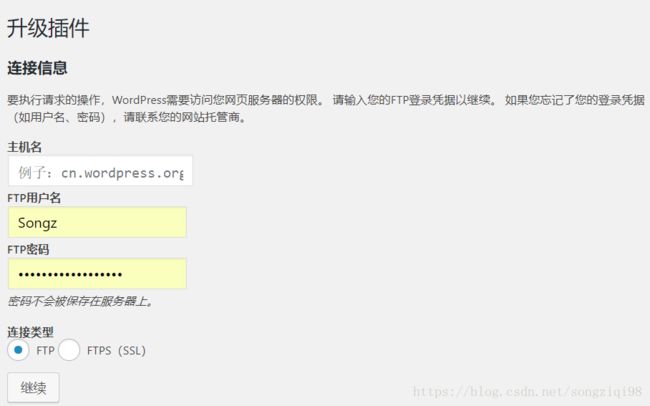
但是可能没有作用,所以我们需要修改/var/www/html/wp-config.php文件。
vim /var/www/html/wp-config.php
由于是通过vim打开,读者可能需要一些使用vim的知识。
在该文件的最后加上:
define("FS_METHOD","direct");
define("FS_CHMOD_DIR", 0777);
define("FS_CHMOD_FILE", 0777);
这样我们就不用再去输什么ftp密码了。
制定Apache到index.html
sudo mv /var/www/html/index.html /var/www/html/index~.html
重启Apache2服务:
sudo systemctl restart apache2.service
最后工作
最后就是通过自己博客的域名或者服务器的公网ip打开设置WordPress了。